CAD绘图过程中经常会需要捕捉对象的中点、端点、交点等,因此经常会用到CAD对象捕捉功能。那么,CAD对象捕捉快捷键是什么?CAD对象捕捉怎么设置?下面小编给大家介绍一下浩辰CAD软件中CAD对象捕捉设置技巧。
CAD对象捕捉快捷键:
浩辰CAD中可以通过快捷键【F3】打开或关闭执行对象捕捉;当对象捕捉打开时,在【对象捕捉模式】下选定的对象捕捉处于活动状态。
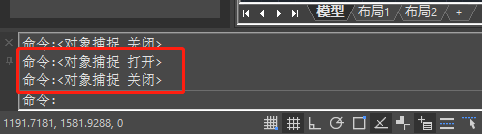
CAD对象捕捉设置:
打开浩辰CAD后,输入快捷命令:SE,按回车键确认。

在调出的【草图设置】对话框中,切换到【对象捕捉】选项卡,在其中除了可以打开/关闭对象捕捉功能,还可以根据自身需求设置对象捕捉模式。
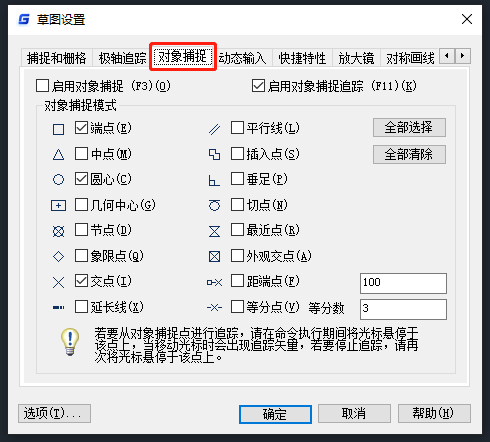
设置完成后点击【确定】按钮。
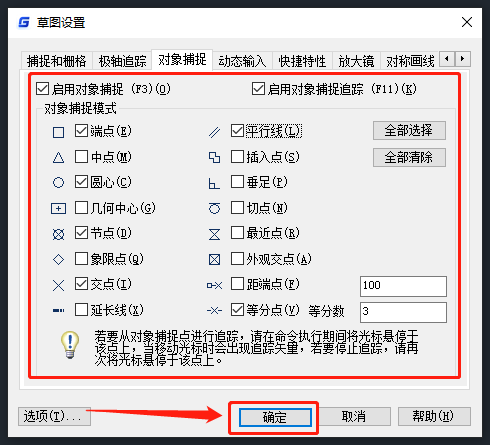
CAD对象捕捉应用:
如果要从对象捕捉点进行追踪,在命令执行期间将光标悬停与该点上,当移动光标时会出现追踪矢量;如果停止追踪,再次将光标悬停于该点上即可。
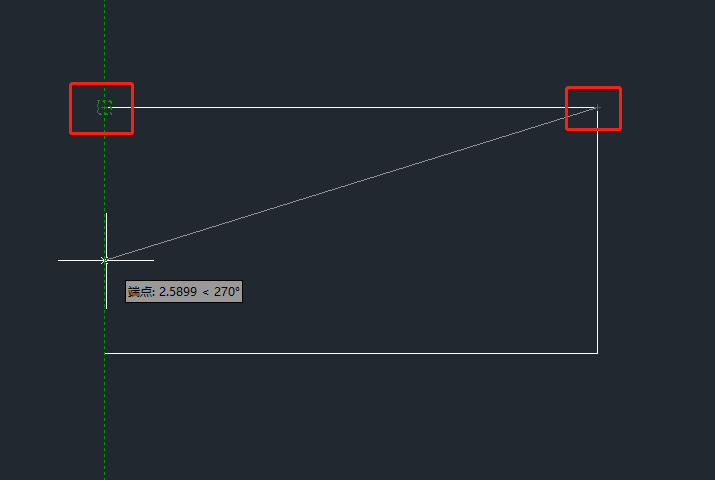
浩辰CAD软件中CAD对象捕捉快捷键以及设置技巧就先给大家介绍到这里了,是不是很简单呢?对此感兴趣的小伙伴可以访问浩辰CAD软件官网教程专区查看更多相关CAD教程哦!

2023-12-13
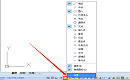
2023-03-10
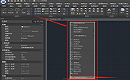
2021-09-13
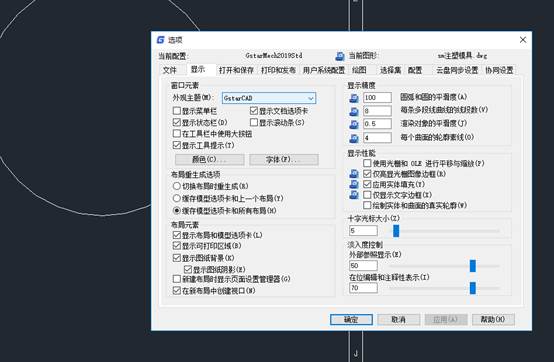
2019-05-23

2023-07-17

2023-07-07

2022-01-24

2022-01-07

2021-11-30

2020-01-21

2020-01-21

2020-01-21
